Содержание
- 1 Что такое бесконтактная оплата телефоном через Сбербанк
- 2 Карты Сбербанка с бесконтактной технологией оплаты
- 3 Какую систему оплаты выбрать
- 4 Как настроить NFC для оплаты картой Сбербанка
- 5 Заключение
- 6 Что представляет собой бесконтактная оплата?
- 7 Какие сберкарты имеют функцию NFC?
- 8 Доступные системы платежей
- 9 Подключение и настройка
- 10 Подключение через Сбер Онлайн
- 11 Безопасность
- 12 Заключение
Бесконтактная оплата покупок при помощи телефона – инновационное предложение Сбербанка своим клиентам. Уже никого не удивишь бесконтактными дебетовыми пластиковыми карточками, но пришел черед новой технологии, которой пророчат грандиозную популярность. Проведение платежных операций без обязательного присутствия карточки привлечет внимание многих. Ведь большинство людей всегда имеют при себе телефон, который теперь может дополнительно выполнять функцию платежного инструмента.
Что такое бесконтактная оплата телефоном через Сбербанк
Бесконтактная оплата телефоном Сбербанк построена на технологии NFC. В ее основе заложен принцип беспроводной связи с небольшим радиусом действия. Для ее активации устройства, имеющие подобную функцию, практически должны соприкасаться. Таким способом достигается полная безопасность платежной операции, поскольку сигнал практически невозможно перехватить. Благодаря тому, что при проведении денежной операции используется виртуальный счет и данные карты не фигурируют, обеспечивается высокий уровень конфиденциальности.
Для осуществления процедуры понадобится телефон со встроенным NFC-чипом, подключенным приложением и специальное считывающее устройство. А сама процедура элементарно проста: достаточно поднести смартфон к терминалу, и в считанные секунды происходит перечисление денег. Таким способом уже можно оплачивать товары и услуги в супермаркетах, транспорте, ресторанах, фитнес-клубах, и с каждым днем количество организаций, работающих по этой технологии, растет.
Как определить, поддерживает ваш смартфон подобную технологию или нет? Проверить это можно следующим образом:
- символ NFC может находиться на корпусе смартфона или на батарее;
- в настройках Android имеется вкладка «Беспроводные сети», где указывается NFC.
Как правило, подобными адаптерами оборудуются смартфоны последних моделей.
Преимущества NFС- платежи при помощи телефона, предлагаемые банком очевидны:
Карты Сбербанка с бесконтактной технологией оплаты
Для проведения платежей при помощи мобильного устройства подойдут практически все карточки банка, в том числе и платежной системы МИР, кроме карт Maestro и Visa Electron.
Какую систему оплаты выбрать
Сейчас в России уже запущены три самые крупные в мире бесконтактные платежные системы: Apple Pay, Android Pay и Sumsung Pay. Они очень похожи между собой: их технологии, способы проведения платежей и системы безопасности практически одинаковы. В то же время у каждой из них есть свои особенности, преимущества и недостатки, связанные с политикой производителей смартфонов. Если вы находитесь в процессе выбора, то нужно учитывать особенности всех сервисов.
Как заплатить за квартплату через банк
Андроид
Android Pay — система платежей от компании Google, встраиваемая в смартфоны на базе ОС Android.
К отличительным преимуществам можно отнести:
Существуют и определенные ограничения:
Все доступные способы заплатить госпошлину через банк
Samsung Pay
На сегодняшний день корейская компания составляет значительную конкуренцию остальным разработчикам. Это объясняется рядом преимуществ, которые могут стать основной причиной выбора в пользу Sumsung Pay:
Единственный незначительный минус – транзакция осуществляется при наличии сканера для отпечатка. Фактически, преимущества Sumsung Pay заключаются не в особенностях самой системы, а в больших возможностях моделей производителя. Ключевое преимущество – возможность оплачивать покупки и услуги в терминалах любого типа.
Сбербанк Онлайн является единственным в РФ банковским приложением, который позволяет напрямую привязать карточку к Sumsung Pay.
Apple Pay
В РФ первым банком, начавшим работу с сервисом Apple Pay, был Сбербанк, и до сих пор является единственным, с кем сотрудничает компания-разработчик. Платежная система применяется только в флагманских моделях iPhone, начиная с версии 6 (5,5S и 5 С уже имеют значительные ограничения), а также в других устройствах компании-производителя. Из минусов можно отметить следующее:
Как настроить NFC для оплаты картой Сбербанка
Рассмотрим, как настроить эту функцию. Прежде всего, понадобится включить радиосвязь ближнего радиуса:
- открыть «Настройки» в своем мобильном устройстве;
- в разделе «Беспроводные сети» включить NFC (его отсутствие свидетельствует о том, что устройство не поддерживает подобную функцию).
Дальше следует определиться с приложением. Можно использовать любое из Google Play, а можно выбрать по умолчанию, предлагаемое производителем. Оно находится в меню «Бесконтактная оплата». Затем останется только загрузить необходимые карточки при помощи последней версии Сбербанк Онлайн или Wallet. После появление карточки в списке, можно перейти к оплате телефоном.
Один из самых распространённых вопросов в этой теме: можно ли совершать оплату телефоном без подключения у интеренту — ответ: можно, необходимо только включить NFC-чип и разблокировать мобильный.
Заключение
Оплата через смартфон со встроенным NFC-чипом, предлагаемая Сбербанком, для среднестатических россиян кажется чем-то нереальным и пока не вызывает доверие. Но в скором времени, когда бесконтактная технология будет доступна для более бюджетных мобильных устройств, платеж одним касанием смартфона будет таким же привычным, как и отправка СМС – сообщения другому лицу.
Как настроить NFC для оплаты картой Сбербанка? Это очень актуальный вопрос, т.к. сегодня всё больше людей предпочитает данный способ проведения платежей. Рассмотрим в статье суть, нюансы и порядок настройки сервиса.
Что представляет собой бесконтактная оплата?
Использование смартфона для проведения бесконтактных платежей подразумевает подключение сервиса NFC. Это касается любой банковской карты – в том числе и платёжных инструментов Сбербанка.
Суть NFC
Что же это за система?
Важно! Технология основывается на радиосвязи небольшой дистанции действия: мобильное устройство и терминал оплаты должны находиться близко друг к другу.
Примечание 1. У многих пользователей возникает вопрос: не удобнее ли было бы сделать эффективное расстояние контакта больше? Нет. Это вопрос безопасности денежных средств клиента: при малом радиусе действия перехватить сигнал существенно сложнее.
Примечание 2. Кроме расстояния, есть и ещё один фактор, повышающий безопасность NFC – применение в процессе виртуального счёта. Это нужно, чтобы лишний раз не “светить” пластиком при осуществлении покупок.
Что нужно для транзакций, проводимых с помощью NFC:
- само программное обеспечение – приложение;
- мобильный девайс с чипом внутри;
- терминал для считывания денег.
Почти все современные смартфоны имеют нужный чип, однако в некоторых устройствах он отсутствует: это редкость, но лучше заранее об этом узнать, чтобы потом при попытке оплаты не попасть в неловкую ситуацию.
Как работает?
Процедура предельно простая.
Держатель карты подносит смартфон к платёжному терминалу на расстояние не более 1 сантиметра, после чего денежные средства мгновенно списываются со счёта. При этом может понадобиться разблокировка девайса через сканирование отпечатка пальца или лица, а также с помощью графического ключа и пароля.
Что можно оплачивать таким образом? Практически всё, с чем имеет дело среднестатистический обыватель: товары и услуги в магазинах, кафе и ресторанах, бизнес-центрах – даже в транспорте.
Сегодня всё больше и больше компаний/организаций включаются в систему использования NFC ввиду удобства, оперативности и эффективности технологии.
Плюсы
К наиболее часто упоминаемым достоинствам NFC можно отнести:
- мгновенный процесс проведения платежа, занимающий секунды и меньше;
- довольно серьёзный уровень защищённости операции, достигаемый как раз за счёт быстроты действия;
- бесплатность – то, что привлекает пользователей чуть ни в первую очередь;
- повсеместность применения – как минимум, постоянно растёт число магазинов и других заведений, где NFC становится нормой.
Вдобавок можно упомянуть ещё одно обстоятельство: хозяин карточки может не носить её постоянно с собой – это просто не нужно. Система даёт возможность копить кэшбэк и действующие скидки и сохранять их.
Какие сберкарты имеют функцию NFC?
Как мы уже говорили, главное условие использования технологии – наличие установленного приложения. Что касается сбербанковских карт, то с NFC совместимы почти все продукты, предоставляемые Сбербанком.
Пластик и от Visa, и от MasterCard, и от МИР использует бесконтактную оплату.
Доступные системы платежей
На территории Российской Федерации актуальны три платёжные системы, которые предполагают бесконтактные платежи. Это:
- Android Pay;
- Apple Pay;
- Samsung Pay.
Ввиду одного и того же функционала они имеют много общего и вообще практически идентичны: это касается и системы защиты, и самой технологии, и способа реализации оплаты. Однако, конечно, есть и свои, специфические, особенности, а также сильные стороны и слабые. Отличия эти зависят во многом от политики компании-производителя мобильного устройства.
О каждом из сервисов следует знать некоторые вещи, чтобы сделать правильный выбор. Об это и поговорим ниже.
Android Pay
Как понятно, из названия, данная версия платёжной системы функционирует на базе операционной системы Android.
Что можно выделить в лучшую сторону в приложении:
- длинный список банков, которые уже на данный момент подключены к программе и используют бесконтактную оплату;
- встроенная система привязки к сервисному приложению и учитывание баллов по кэшбэку при оплате безналом;
- возможность получить бонусный кэшбэк в рамках участия в тех или иных акциях, организуемых банком-эмитентом пластиковой карты;
- отсутствие необходимости в сканирующем устройстве при идентификации личности пользователя (достаточным является применение графического пароля либо PIN-кода).
Что до минусов, то здесь стоит сказать о следующем: бесконтактный платёж возможен лишь при наличии специального терминала (хотя это справедливо для всех систем рассматриваемых ОС). Кроме того, Android Pay не станет работать на т.н. восстановленных смартфонах – т.е. на тех устройствах, которые прошли через изменение производительских настроек (это приводит к неизбежному снижению безопасности).
- Google Pay (Android Pay) на официальной странице загрузки приложения
Apple Pay
Сбербанк, как и полагается крупнейшему отечественному банковскому учреждению, первым в России наладил взаимодействие с Apple Pay.
Примечание 3. На сегодня Сбер – один из российских партнёров системы наряду с Альфа-Банком, Газпромбанком, Бинбанком, Русским Стандартом, Рокетбанком и т.д.
Сам сервис работает на моделях iPhone 5С, 5,5С и выше. Упомянутые версии имеют некоторые ограничения, а беспроблемная работа программы начинается с 6-ой версии айфона. Т.е. всё же без каких-либо проблем Apple Pay работает только на новых и относительно новых устройствах.
Если говорить о плюсах, то они практически идентичны тем, что есть в Android Pay – за исключением первого пункта (т.к. среди партнёров системы в РФ только Сбер). Привязка к сервису, работа с кэшбэком, идентификация (хотя и несколько другая) – всё это на месте.
Минусы:
- наличие некоторых ограничений по работе приложения для относительно не новых моделей iPhone;
- ограниченный список банков-партнёров;
- высокая цена на смартфоны от Apple – недостаток косвенный для самого приложения, но напрямую влияющий на расходы держателя сберкарты;
- необходимость во встроенном сканере в мобильном девайсе для считывания отпечатка пальца.
Помимо этого, можно упомянуть и другой факт: требуется привязка к одному конкретному виду платёжных терминалов с возможностью бесконтактной оплаты.
- Apple Pay на сайте www.apple.com
Samsung Pay
Это приложение составляет достойную конкуренцию тем двум, что уже описаны выше. Компания активно развивается, а потому постоянно совершенствует программу сервиса бесконтактной оплаты.
Популярность Samsung Pay среди пользователей объясняется такими положительными сторонами:
- большим арсеналом мобильных девайсов, которые могут работать с приложением;
- относительно невысокими ценами на смартфоны, для которых разработано платёжное ПО;
- возможностью применять чип при работе с рядом других онлайн-приложений;
- наличием стандартной магнитной полосы, что позволяет осуществлять оплату обычным образом – контактным.
Отрицательный момент, которому стоит уделить внимание ввиду частого его упоминания, – необходимость использовать сканер отпечатка пальца.
Примечание 4. Комплекс плюсов Samsung Pay обеспечен расширенными возможностями самих смартфонов корейской компании. Они нацелены на относительную универсальность, что предопределяет их гибкость в плане работы с тем или иным ПО.
Важно! На момент написания данной статьи Сбер является единственным в России партнёром, чей онлайн-банкинг позволяет напрямую прикрепить банковскую карту к Samsung Pay.
После рассмотрения особенностей разных платёжных систем, работающих с NFC, перейдём к более прикладным вопросам.
- ПО Samsung Pay на официальном сайте. Кнопка загрузки
Подключение и настройка
Как же подключить пластик к телефону с опцией бесконтактных платежей?
До того как устанавливать на свой смартфон приложение, нужно проверить две вещи: наличие активированного сервиса бесконтактной оплаты и поддержку картой самой опции.
Проверяем совместимость
Как узнать, поддерживает ли устройство NFC? Для этого:
- заходим на своём смартфоне в раздел “Настройки”;
- переходим в раздел “Беспроводные сети”;
- ищем пункт “Ещё” и кликаем по нему”;
- смотрим, есть ли опция “NFC”;
- отмечаем флажком своё разрешение на обмен данными.
Примечание 5. Обычно, чтобы разрешить функцию NFC, нужно передвинуть бегунок рядом с пунктом “Разрешить обмен данными при касании другого устройства”.
Важно! Данная инструкция типовая. В разных моделях мобильных девайсов разных производителей порядок действий может незначительно отличаться.
Помните, что и названия указанных пунктов также варьируются в смартфонах, хотя и являются примерно теми же по смыслу.
Как настроить?
Для получения нужной информации по ПО нужно воспользоваться ссылками:
- Android Pay (для загрузки жмите кнопку “Установить”);
- Apple Pay;
- Samsung Pay (на странице есть кнопка “Скачать Samsung Pay”).
Примечание 5. Android Pay = Google Pay.
Важно! ПО для работы с технологией NFC обычно уже предустановлено на смартфоне – клиент получает устройство с готовым к работе сервисом.
Вопрос настройки приложения Android Pay (привязки карты) нужно изучить на официальной странице здесь.
- Официальная инструкция по настройке G Pay
Как настроить Apple Pay, можно посмотреть здесь.
- Порядок добавления карты на iPhone
Порядок работы с Samsung Pay описан тут (это официальный документ от корейской компании).
- Часть инструкции о добавлении карты в Samsung Pay
Подключение через Сбер Онлайн
Чтобы подключить своё мобильное устройство к бесконтактной системе оплаты, нужно совершить ряд действий. Рассмотрим на примере девайса, работающего на ОС Android:
- установите на телефон приложение “Сбербанк Онлайн” (если ещё не сделали это на этапе оформления карты);
- зайдите в программу;
- выберите нужную карточку;
- найдите внизу экрана строку “Добавить в Google Pay”;
- Опция «Добавить в Google Pay» в приложении Сбер Онлайн для Android
- на новой странице нажмите кнопку “Подключить G Pay”.
Далее останется выполнить несколько предлагаемых системой шагов, и настройка будет завершена.
Безопасность
Мы уже говорили о том, что высокая степень защищённости денежных средств достигается за счёт малой дистанции взаимодействия смартфона и терминала оплаты. Перехватить такой сигнал мошенникам будет непросто.
Однако также есть и фактор разблокировки. Сканирование пальца, введение пароля дополнительно повышают безопасность транзакции.
В целом, NFC – это надёжный способ оплатить товар или услугу, отличающийся ещё и быстротой проводимых действий.
Заключение
NFC – очень удобный сервис в силу указанных выше причин. Популярность опции интенсивно растёт, так что разбираться в порядке её активации и настройки будет не лишним.
Чтобы расплачиваться в магазинах с помощью смартфона, а также совершать покупки в Интернете, не заполняя вручную форму с номером карты, сроком ее действия и CVV-кодом, необходимо настроить оплату телефоном. Для этого нужно включить NFC, установить Google Pay, добавить банковскую карту и выбрать Google Pay в качестве основного приложения для бесконтактной оплаты.
Системные и аппаратные требования для работы Google Pay
Для корректной работы Google Pay смартфон должен соответствовать ряду требований. Приложение не будет функционировать, если:
- На устройстве установлена кастомная прошивка;
- Телефон работает под управлением Android 4.4 или ниже;
- На смартфоне получены root права или разблокирован загрузчик;
- На устройстве установлена программа Samsung MyKnox;
- На телефоне установлена китайская, а не глобальная прошивка (этот пункт относится к смартфонам Xiaomi и Meizu).
90% всех мобильных устройств соответствуют вышеперечисленным параметрам. Но, если смартфон подвергался модификациям либо был приобретен на AliExpress, Gearbest или Banggood, на нем может быть установлена китайская версия прошивки, а его загрузчик может оказаться разблокирован. В таком случае придется самостоятельно решать проблему (блокировать загрузчик, устанавливать официальную прошивку, удалять root права и т.д.), иначе бесконтактная оплата телефоном будет недоступна.
Содержание статьи:
Привязка банковской карты
Google Pay – это платежная система для смартфонов под управлением Android, разработанная и выпущенная компанией Google в 2015 году. Приложение Google Pay работает на всех Android-устройствах, оборудованных модулем NFC. Программа бесплатно доступна в Play Market, а на некоторых смартфонах она даже предустановлена.
После загрузки приложения из Google Play, следует пройти процедуру привязки банковской карты. Для этого нужно открыть программу, выбрать интересующий аккаунт Google (если на смартфоне выполнен вход в несколько аккаунтов), ввести номер карты, срок ее действия, CVV-код (трехзначное число, нанесенное на обратной стороне карты) и следовать дальнейшим указаниям системы. Более подробно процесс добавления карты описан в предыдущей инструкции.
Какие разрешения необходимо предоставить приложению
Google Pay не требует дополнительных разрешений, все необходимые права будут автоматически предоставлены после установки программы. Во время первого запуска Google Pay запросит доступ к данным о местоположении устройства, но выдавать это разрешение не обязательно – отсутствие доступа к геоданным никак не скажется на функционировании программы.
Тем не менее не стоит полностью полагаться на автоматические настройки. Рекомендуется проверить, получен ли Google Pay доступ к аппаратным компонентам NFC и предоставлено ли приложению разрешение на запуск в фоне.
На мобильных устройствах, работающих под управлением стокового Android и на смартфонах Huawei и Honor нельзя управлять расширенными разрешениями Google Pay. В интерфейсе ОС нет переключателей, отвечающих за использование приложением NFC и работу в фоновом режиме – соответствующие разрешения предоставляются программе автоматически.
Зато в MIUI на смартфонах Xiaomi эти настройки собраны в отдельной секции. Разрешения необходимо предоставить вручную, иначе бесконтактная оплата может не работать. Для этого потребуется перейти в диспетчер приложений («Настройки» → «Приложения» → «Все приложения») и выбрать «Google Pay».
Затем следует открыть пункт «Другие разрешения», по очереди выбрать «NFC» и «Запуск в фоне» (вместо второго пункта может присутствовать «Отображать всплывающие окна, когда запущено в фоновом режиме») и предоставить оба разрешения.
Как проверить наличие и включить NFC
После установки и настройки Google Pay нужно включить NFC. Но сперва стоит убедиться в том, что смартфон оборудован этим модулем. Проще всего посмотреть характеристики устройства на сайте производителя или на странице товара в любом интернет-магазине. Также наличие NFC обычно указано на коробке телефона и в инструкции к нему.
В активации NFC нет ничего сложного – достаточно переключить один тумблер в настройках смартфона либо раскрыть панель уведомлений («шторку») и кликнуть по кнопке «NFC».
В зависимости от производителя устройства, прошивки и версии Android, название и путь к разделу настроек, в котором расположен тумблер, могут отличаться:
- На стоковом Android: «Настройки» → «Подключенные устройства» → «Настройки подключения» → «NFC».
- В EMUI на телефонах Huawei и Honor: «Настройки» → «Другие соединения» → «NFC».
- В MIUI на смартфонах Xiaomi: «Настройки» → «Подключение и общий доступ» либо «Дополнительные функции» → «NFC».
Выбор приложения по умолчанию для бесконтактной оплаты
Если на мобильном устройстве установлено несколько приложений для бесконтактной оплаты, необходимо выбрать, какое из них будет использоваться по умолчанию. В зависимости от прошивки, путь к пункту настроек, с помощью которого осуществляется выбор приложения для бесконтактной оплаты, выглядит по-разному:
- На чистом Android: «Настройки» → «Приложения и уведомления» → «Приложения по умолчанию» → «Бесконтактная оплата» → «Оплата по умолчанию».
- В EMUI на смартфонах Huawei и Honor: «Настройки» → «Другие соединения» → «NFC» → «Приложение по умолчанию».
- В MIUI на телефонах Xiaomi: «Настройки» → «Дополнительные функции» или «Подключение и общий доступ» → «NFC» → «Бесконтактная оплата» → «Оплата по умолчанию».
Дополнительная настройка Google Pay на Xiaomi
Владельцам устройств Xiaomi нужно не только предоставить Google Pay специальные разрешения, но и выполнить дополнительную настройку программы. Для этого потребуется зайти в «Настройки», перейти в раздел «Подключение и общий доступ» (если в меню такого нет, следует открыть «Дополнительные функции»), затем кликнуть по пункту «Расположение элемента безопасности» и выбрать «Кошелек HCE».
Что изменится? Для пользователей – ничего. Технология HCE (Host Card Emulation) позволяет эмулировать банковские карты для осуществления бесконтактных платежей. При использовании другой архитектуры платежные данные карт будут записываться в специальном реестре. В качестве хранилища для этого реестра может выступать SIM-карта, память телефона или microSD.
Сложность заключается в том, что производителям мобильных устройств необходимо обеспечить совместимость банковских карт с десятками, а то и сотнями разных аппаратных компонентов. Не всегда это удается, поэтому на профильных форумах можно встретить немало сообщений от пользователей Xiaomi, которые вроде бы и правильно настроили бесконтактную оплату, и включили NFC, а расплатиться с помощью смартфона не могут.
При использовании технологии HCE необходимость в поддержке разных аппаратных средств отпадает. Эта архитектура позволяет не задействовать физический криптопроцессор для обработки платежных транзакций. Добавленные в Google Pay банковские карты эмулируются, за счет чего не возникает проблем с бесконтактной оплатой.
Но и это еще не все. Если после выполнения вышеописанных действий по-прежнему не удается произвести оплату через терминал, остается настроить последнюю функцию. Нужно открыть настройки программы Google Pay («Настройки» → «Приложения» → «Все приложения» → «Google Pay»), перейти в подраздел «Контроль активности» и выбрать пункт «Нет ограничений».
Как платить телефоном
Все очень просто. В первую очередь необходимо разблокировать смартфон. Запускать приложение Google Pay не требуется. После того, как на дисплее платежного терминала отобразится стоимость покупки, достаточно поднести к терминалу телефон и удерживать его на расстоянии одного-двух сантиметров на протяжении нескольких секунд.
Как только транзакция будет обработана, покупатель получит оповещение об успешном совершении платежа. На экране мобильного устройства на белом фоне отобразится банковская карта, с которой было произведено списание средств. Также раздастся характерный звуковой сигнал, свидетельствующий об осуществлении оплаты. Спустя несколько секунд окно приложения Google Pay свернется.
На представленном видео продемонстрирован процесс оплаты покупки с помощью телефона.
Автор статьи:Используемые источники:
- https://sbankami.ru/perevody-i-platezhi/beskontaktnaya-oplata-telefonom-cherez-sberbank.html
- https://fininru.com/sberbank/bezopasnost-sb/nastroit-nfc-dlya-oplaty-kartoj
- https://4idroid.com/contactless-payment-google-pay/

 Как настроить NFC для оплаты картой Сбербанка – основные правила
Как настроить NFC для оплаты картой Сбербанка – основные правила Технология NFC и ее повседневное применение посредством NFC-стикеров (меток)
Технология NFC и ее повседневное применение посредством NFC-стикеров (меток)

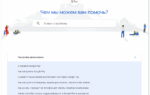 Как платить телефоном: настройка бесконтактной оплаты смартфоном на Android
Как платить телефоном: настройка бесконтактной оплаты смартфоном на Android

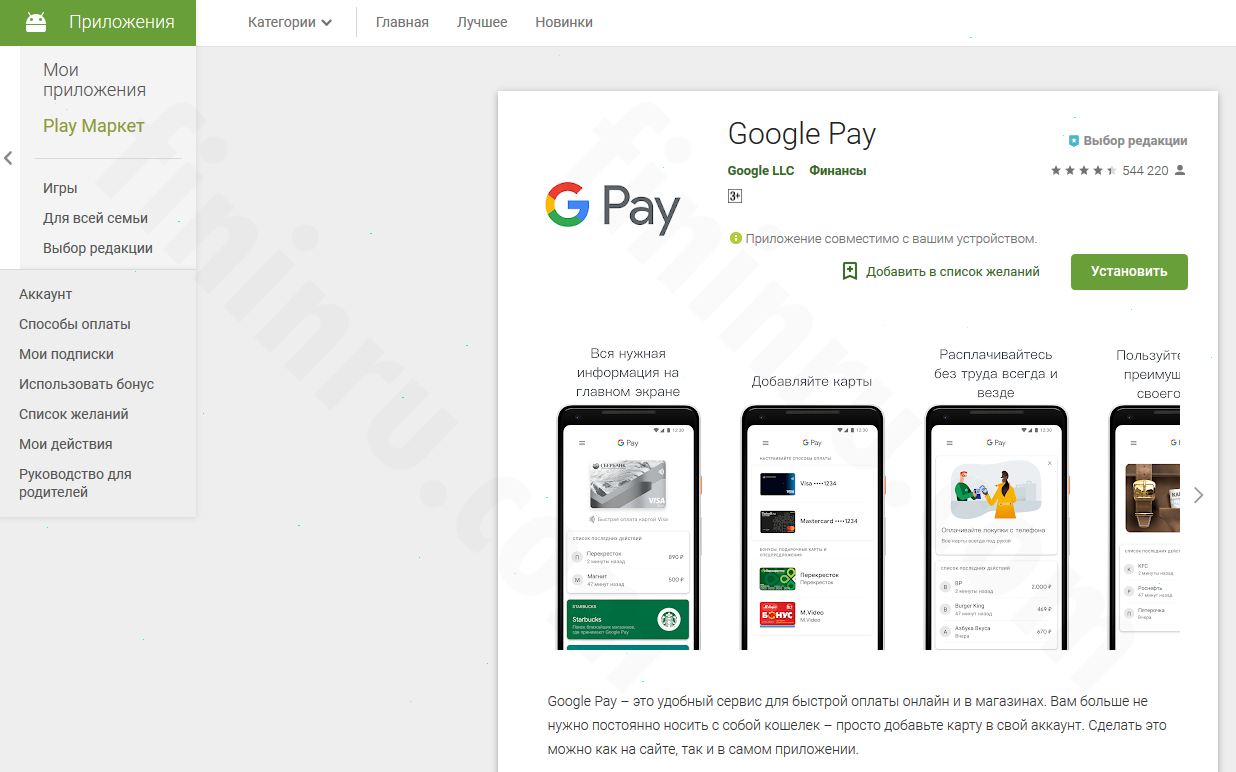
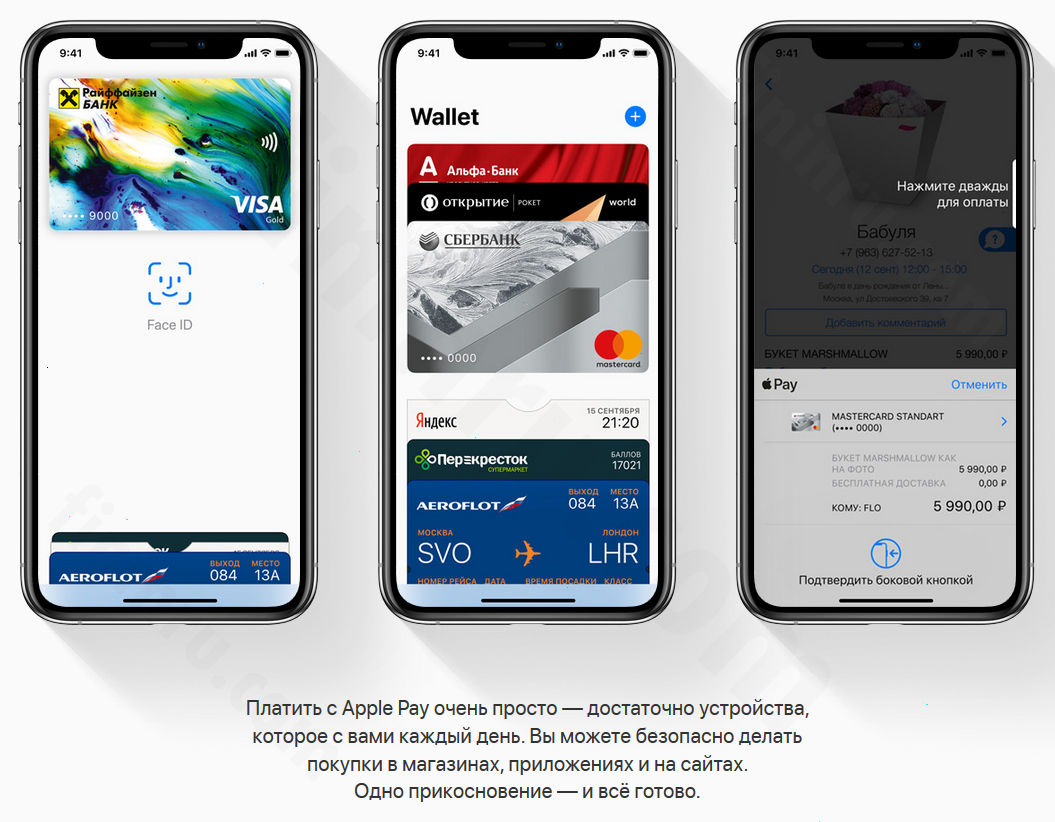
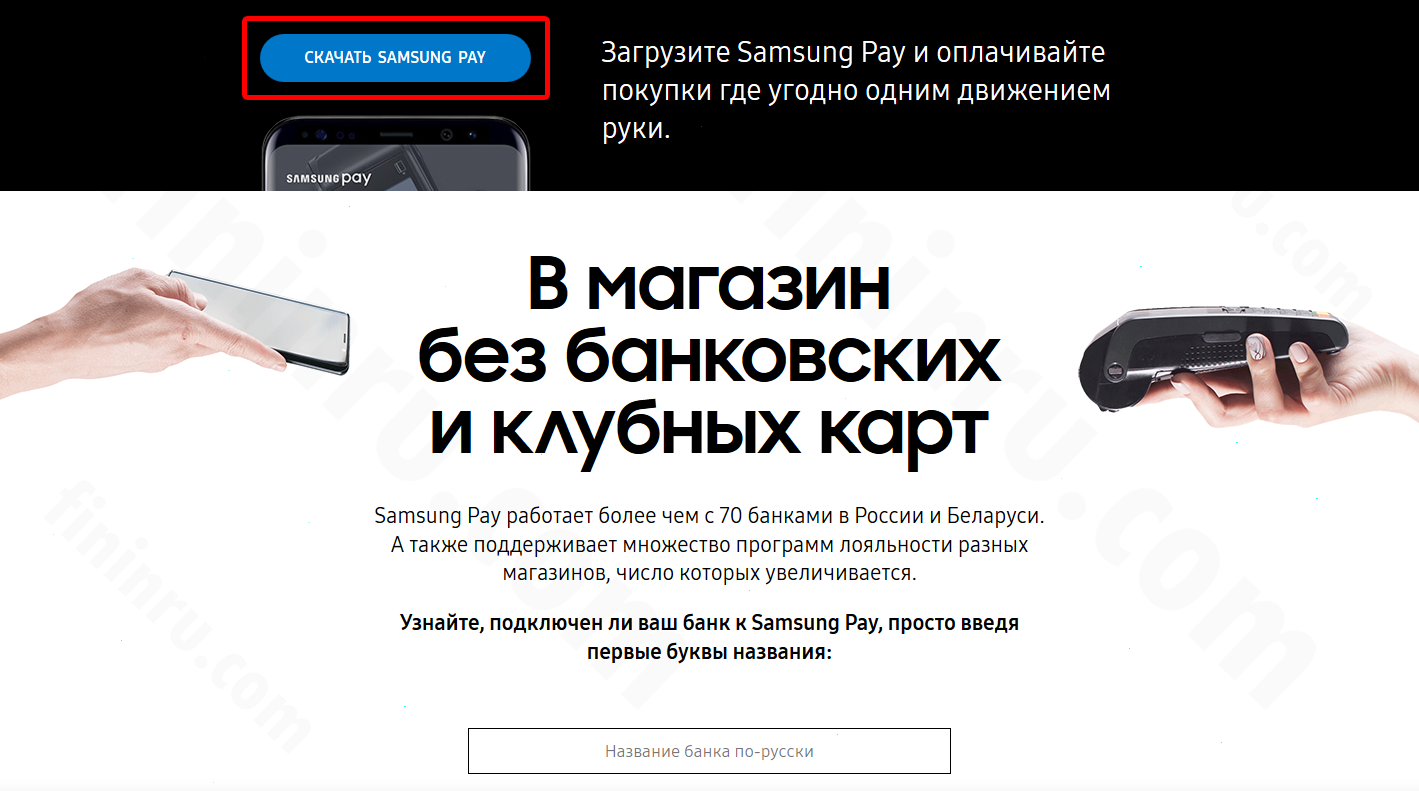

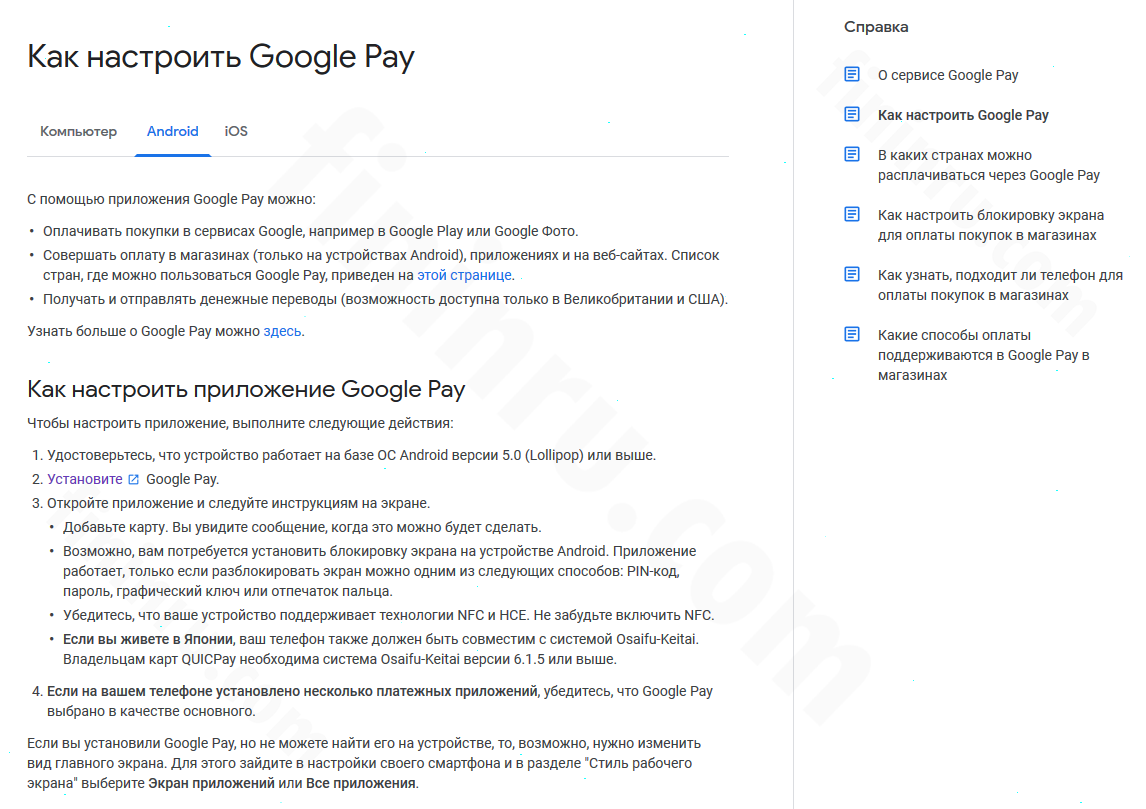
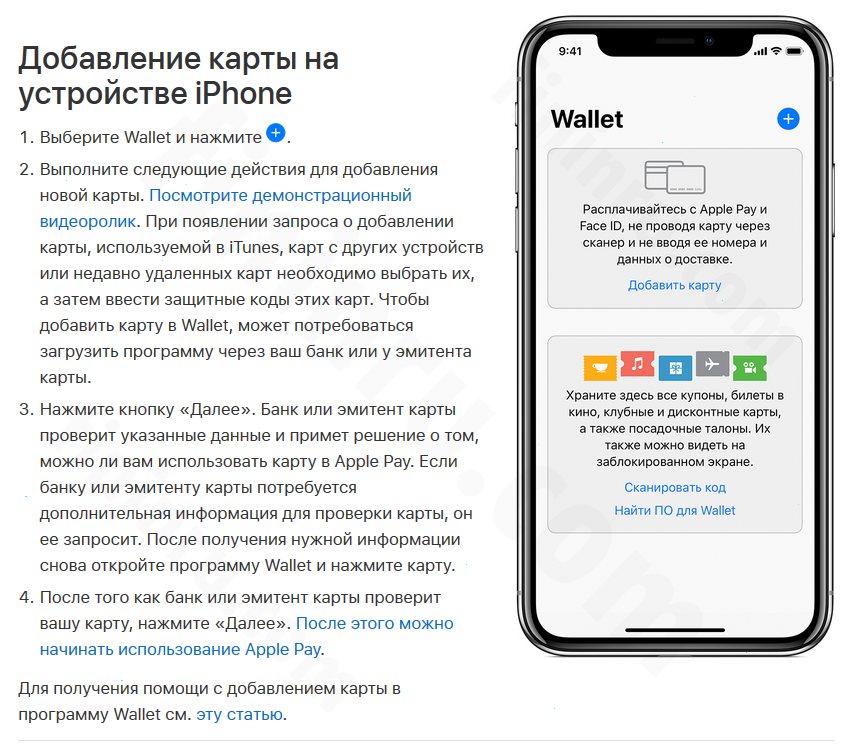
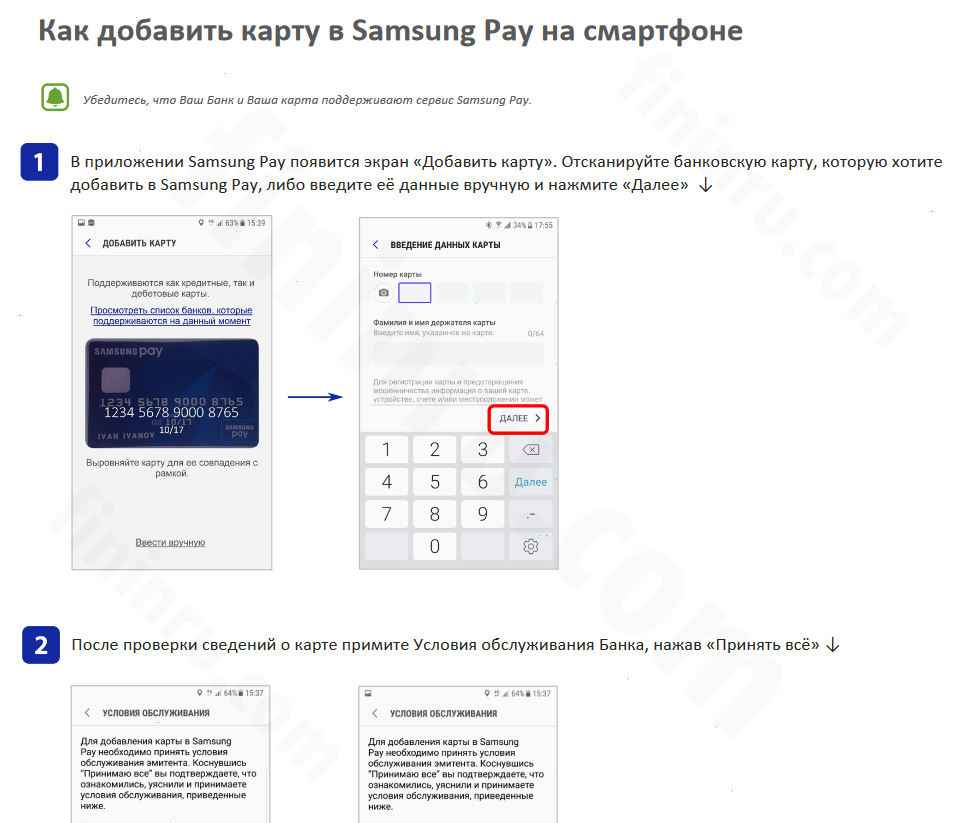
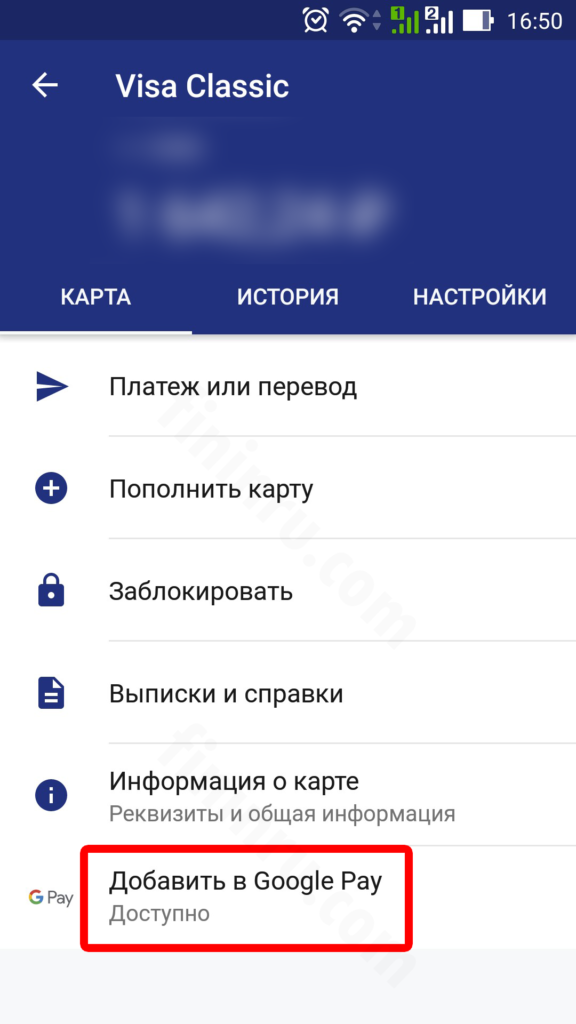


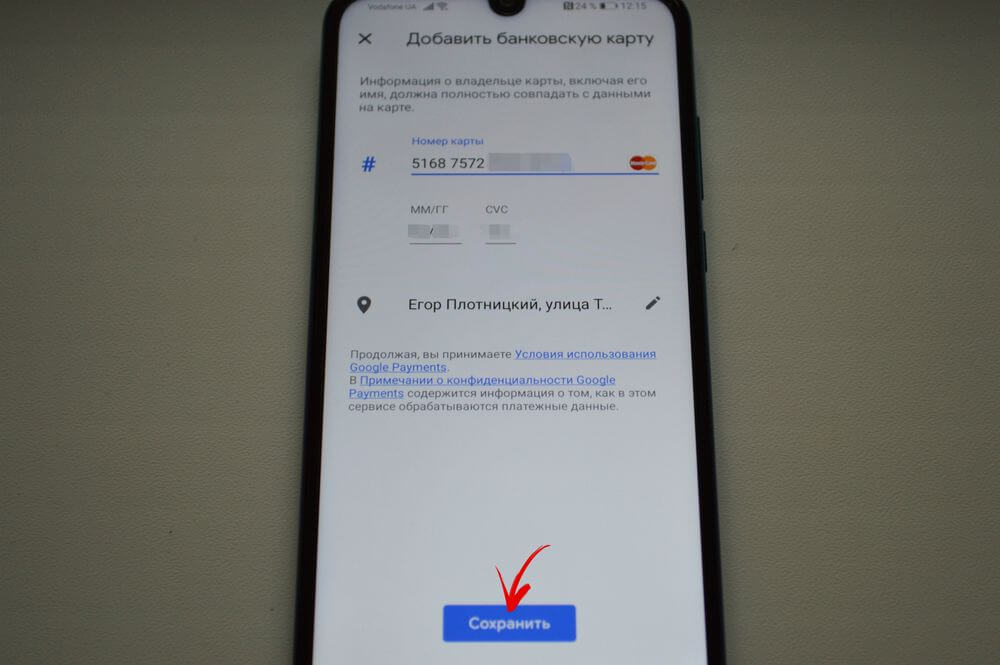
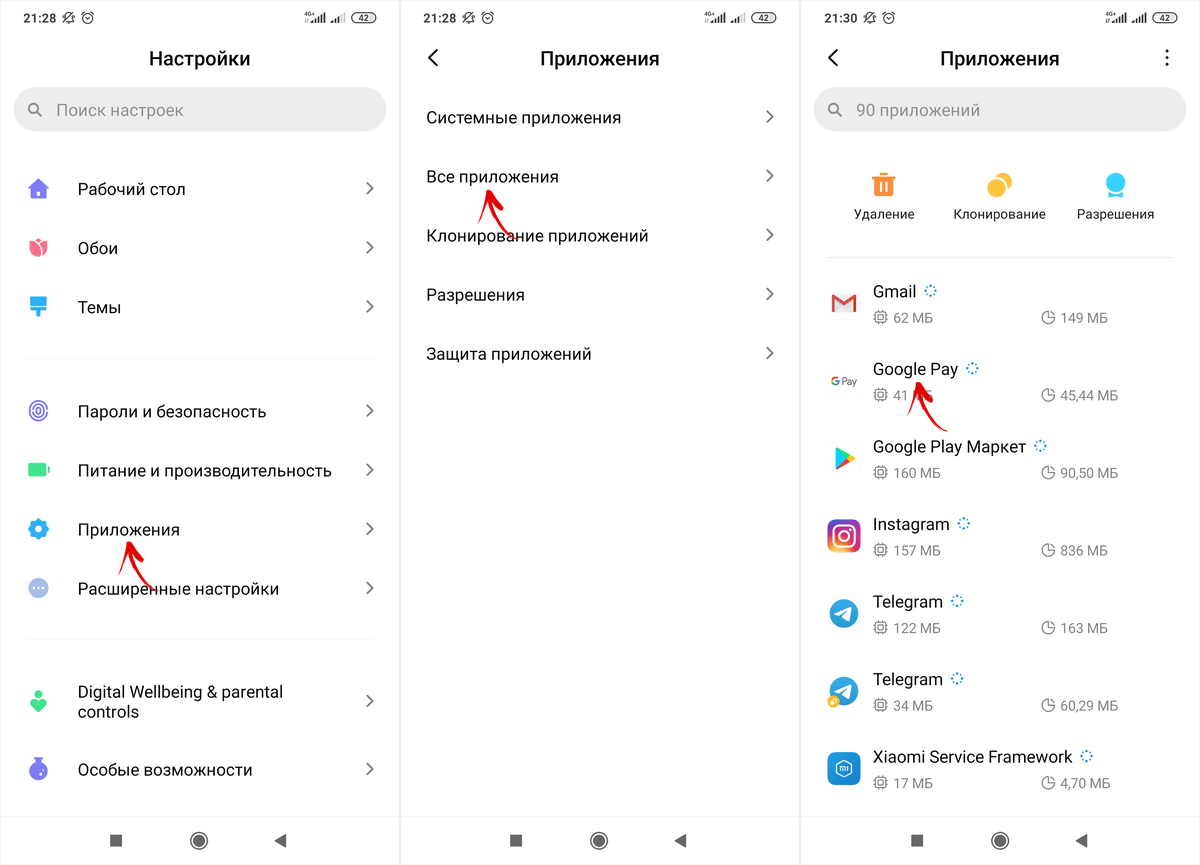
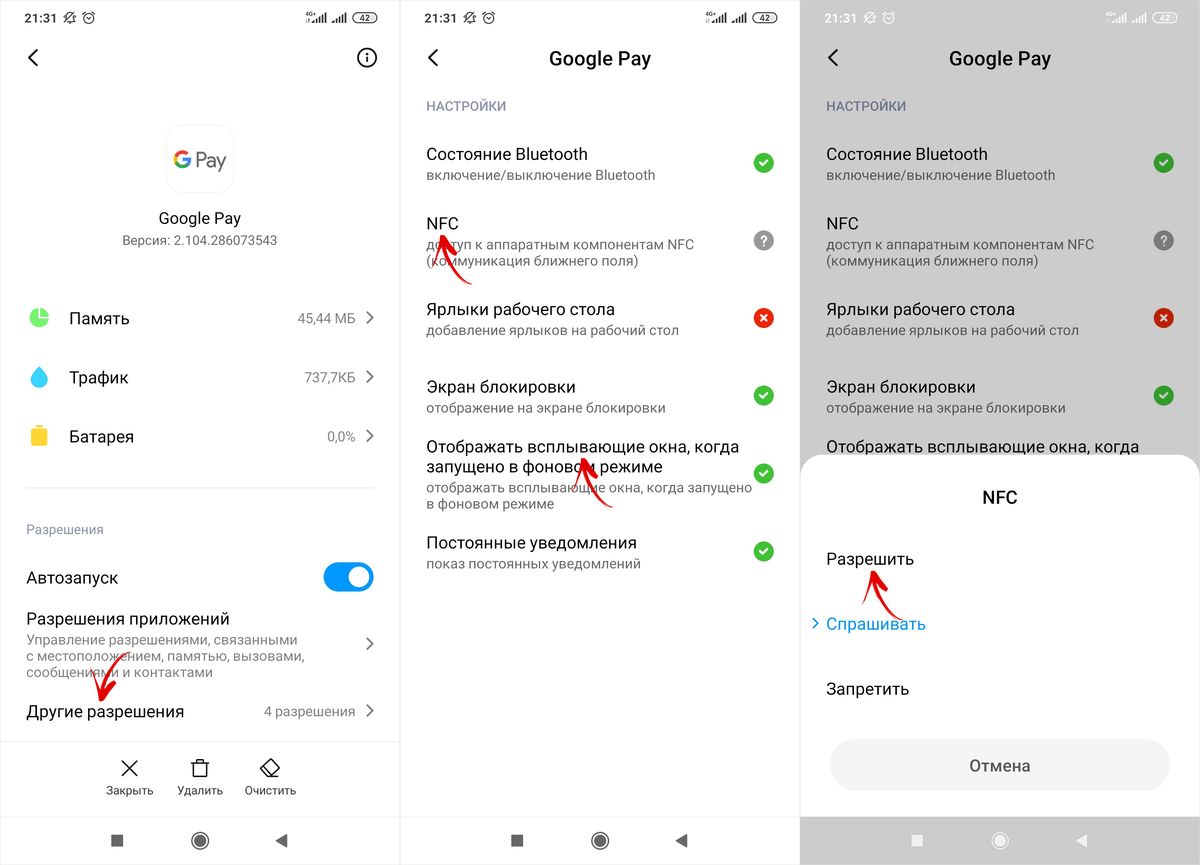
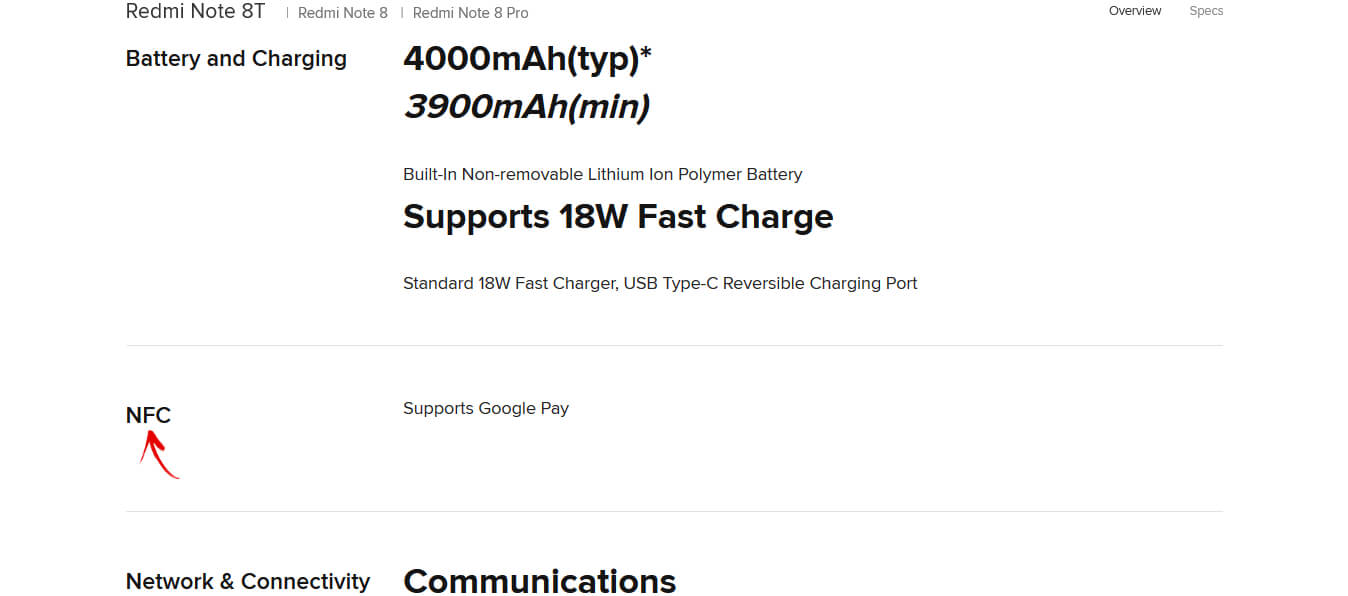
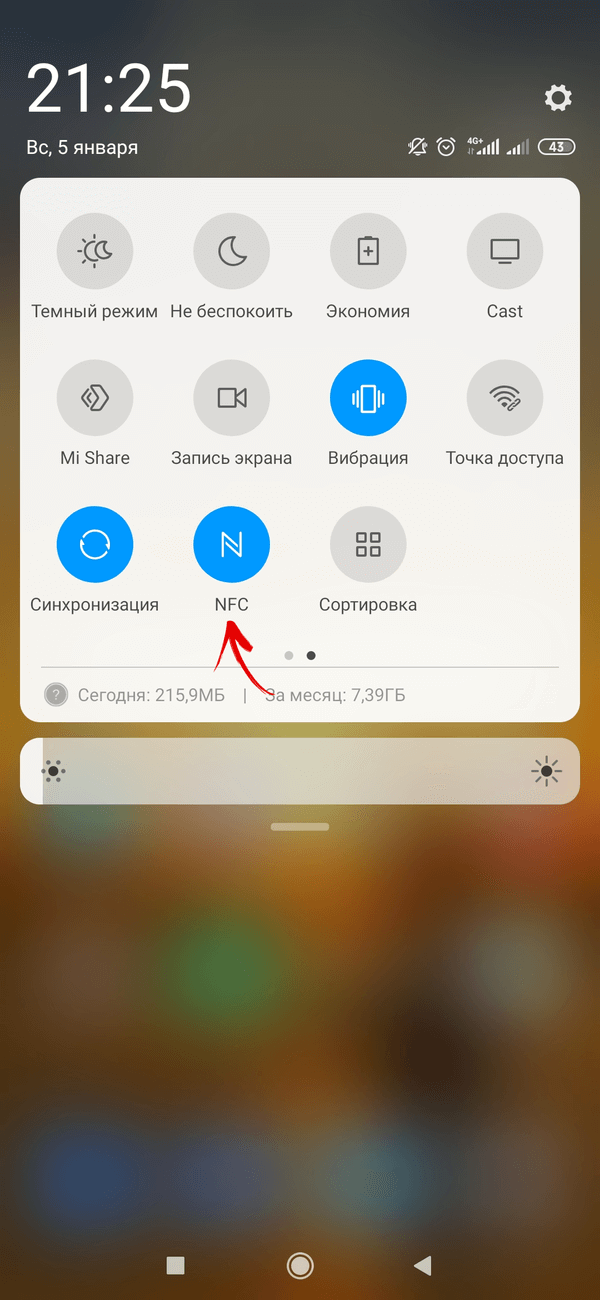
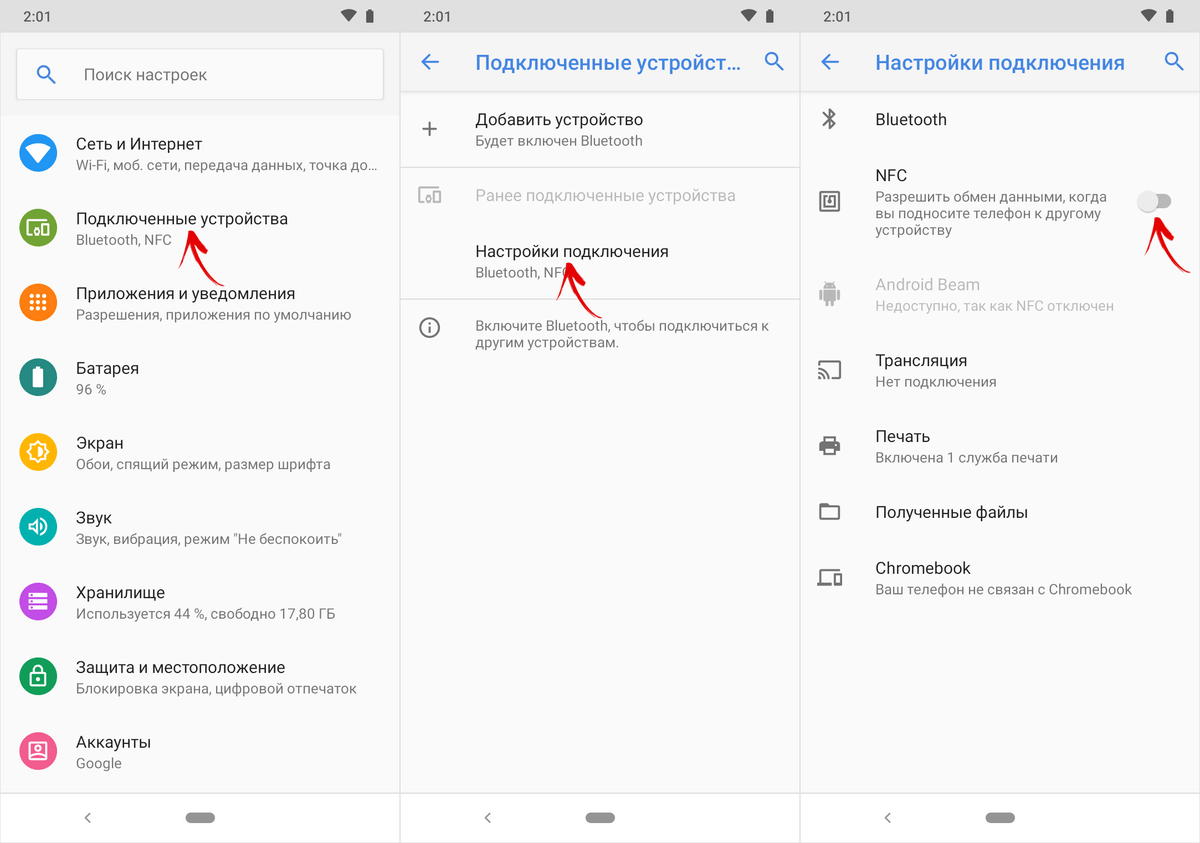
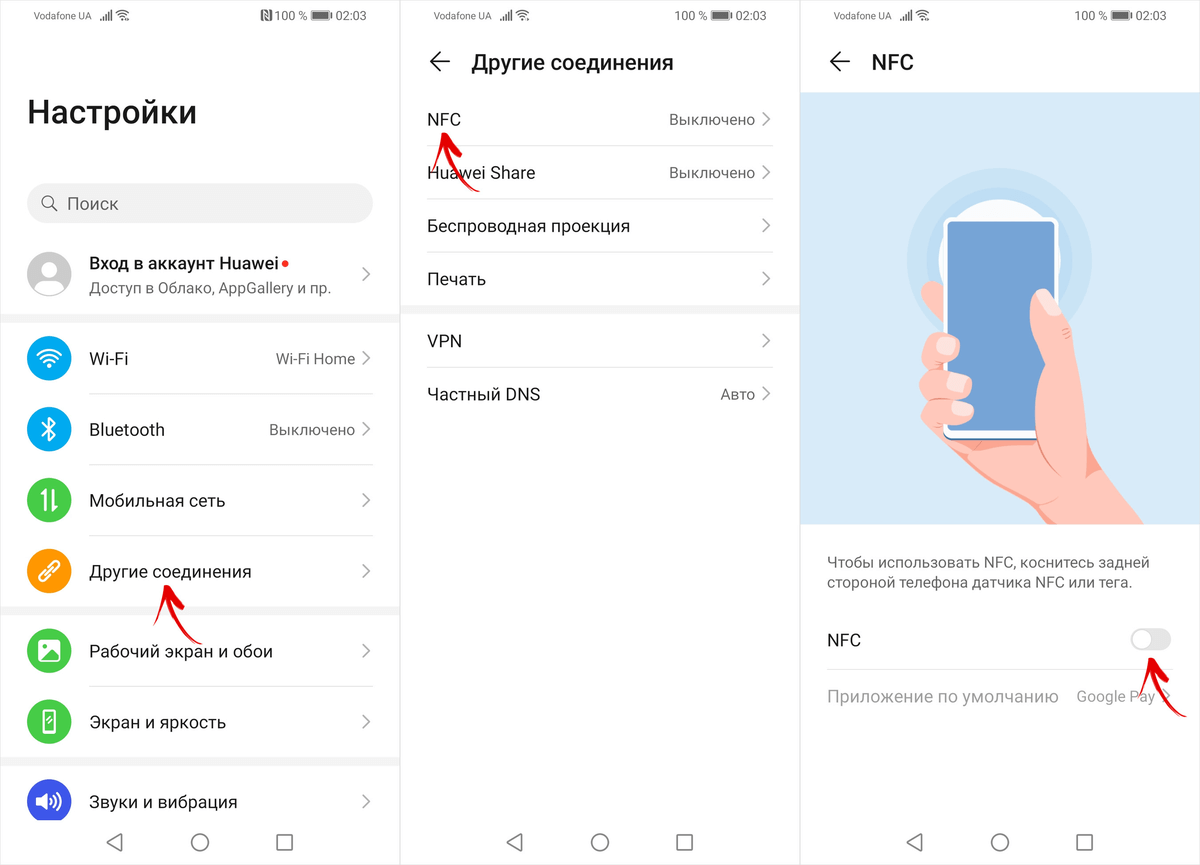
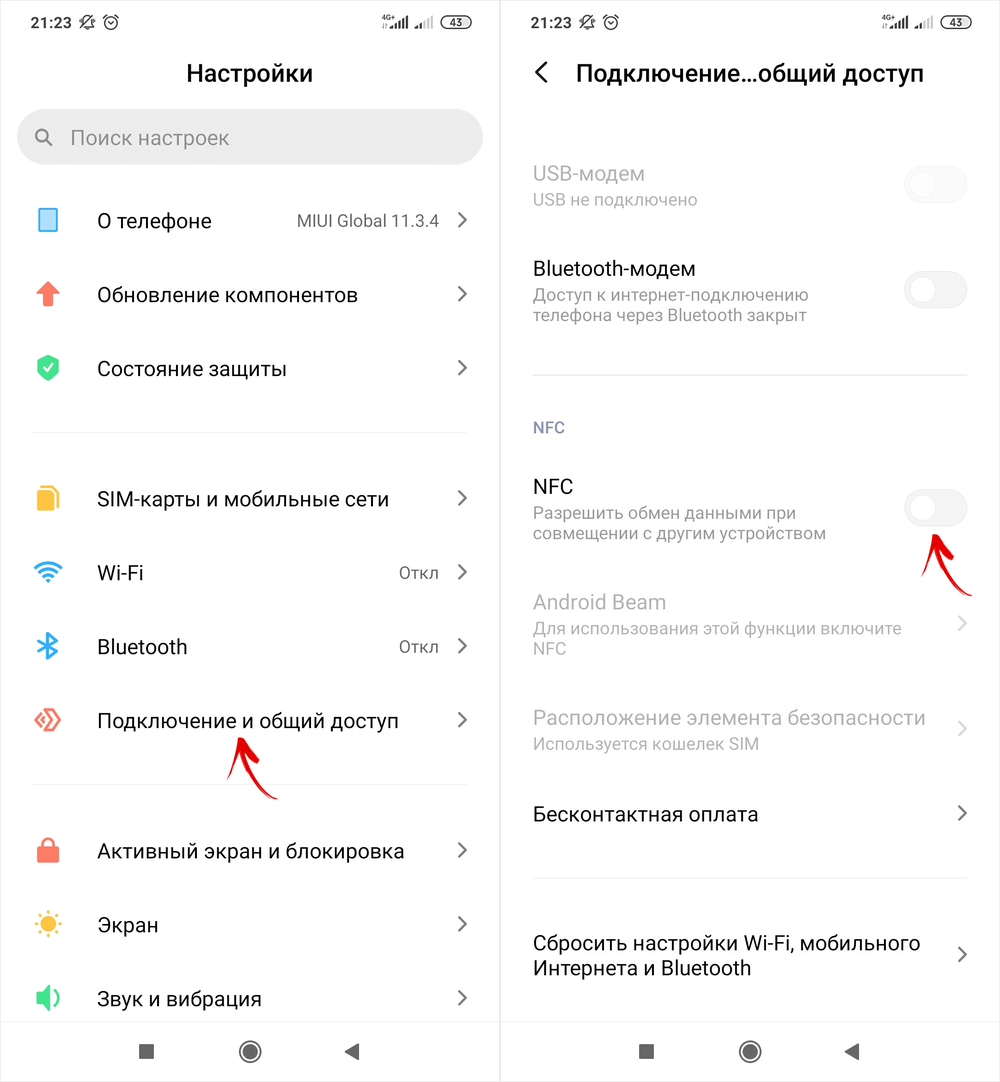
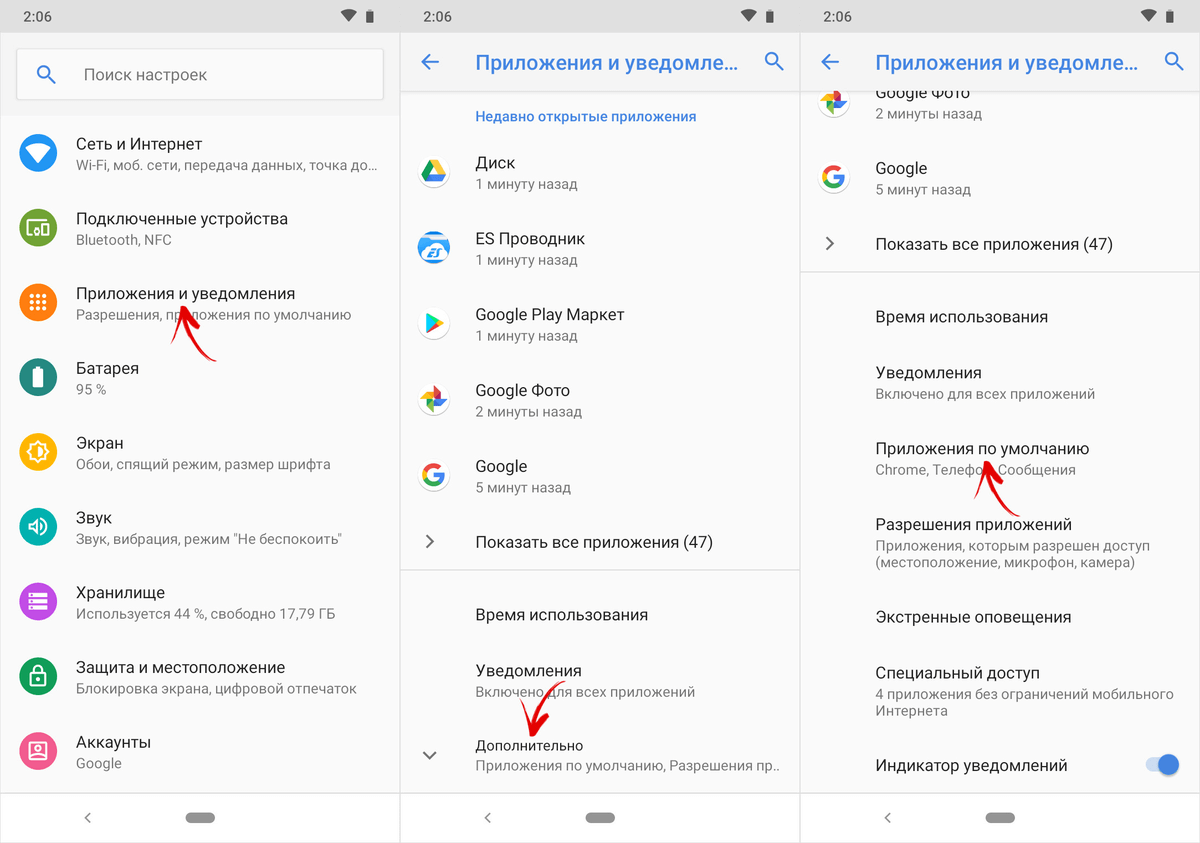
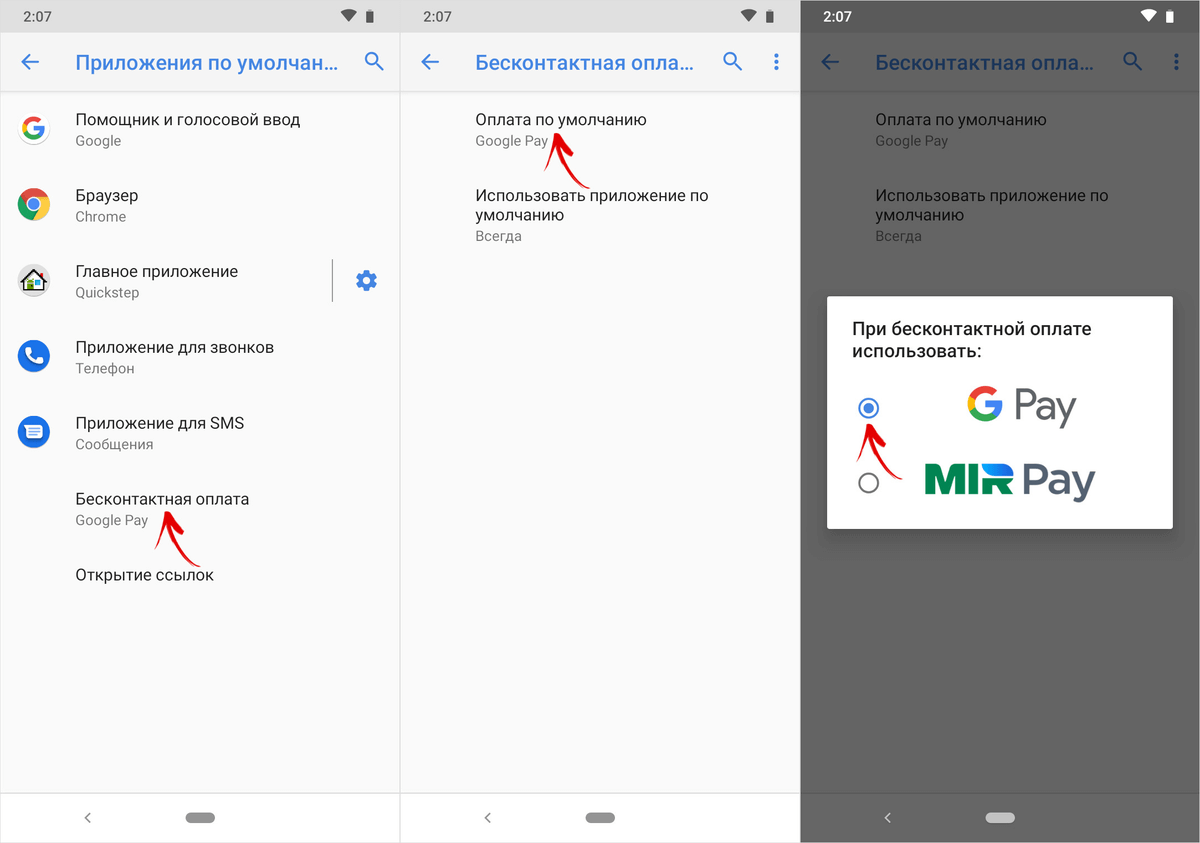
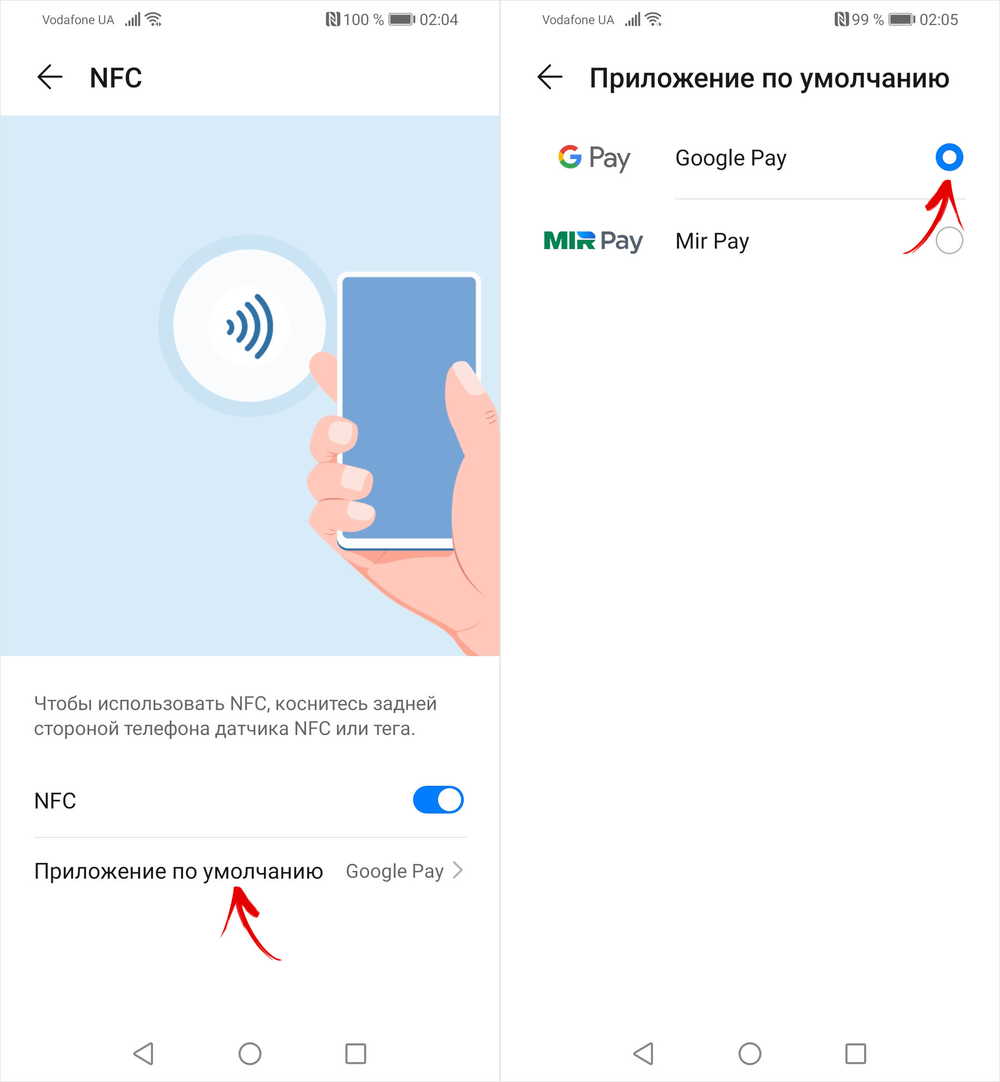
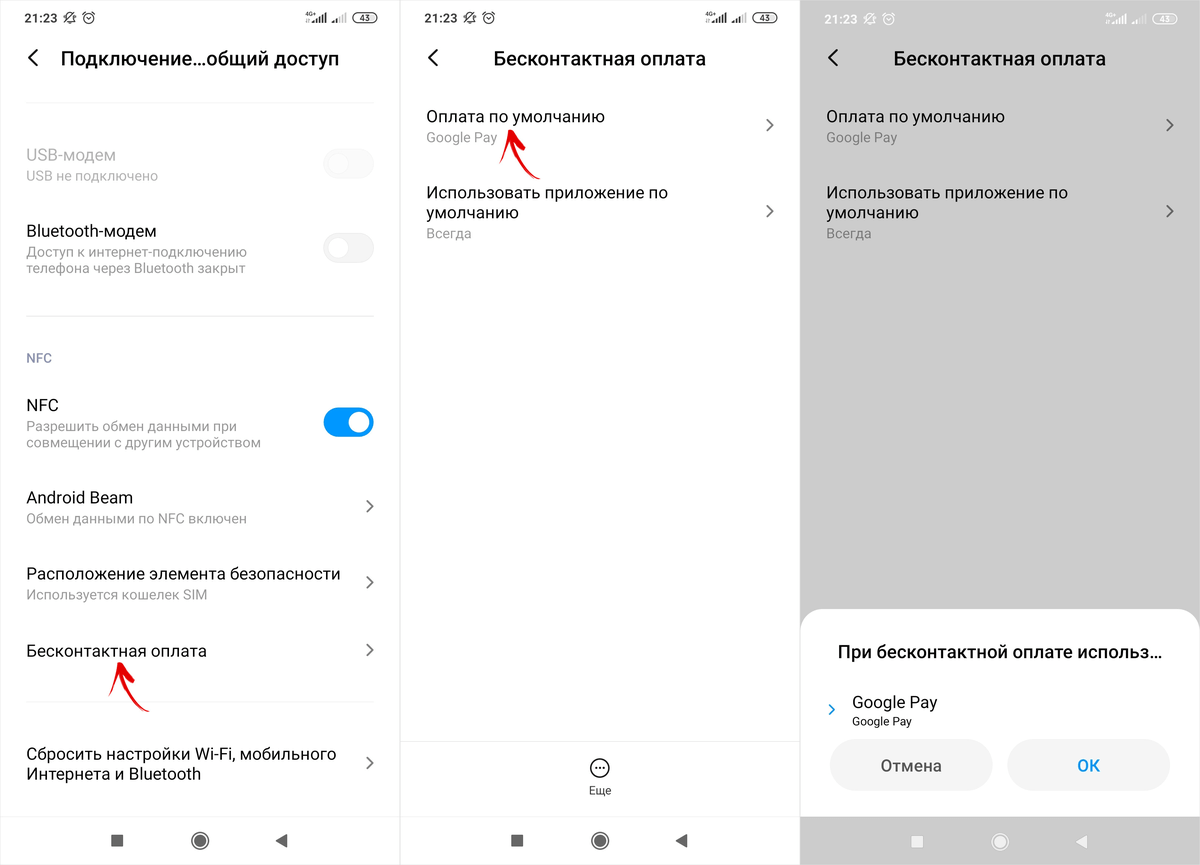
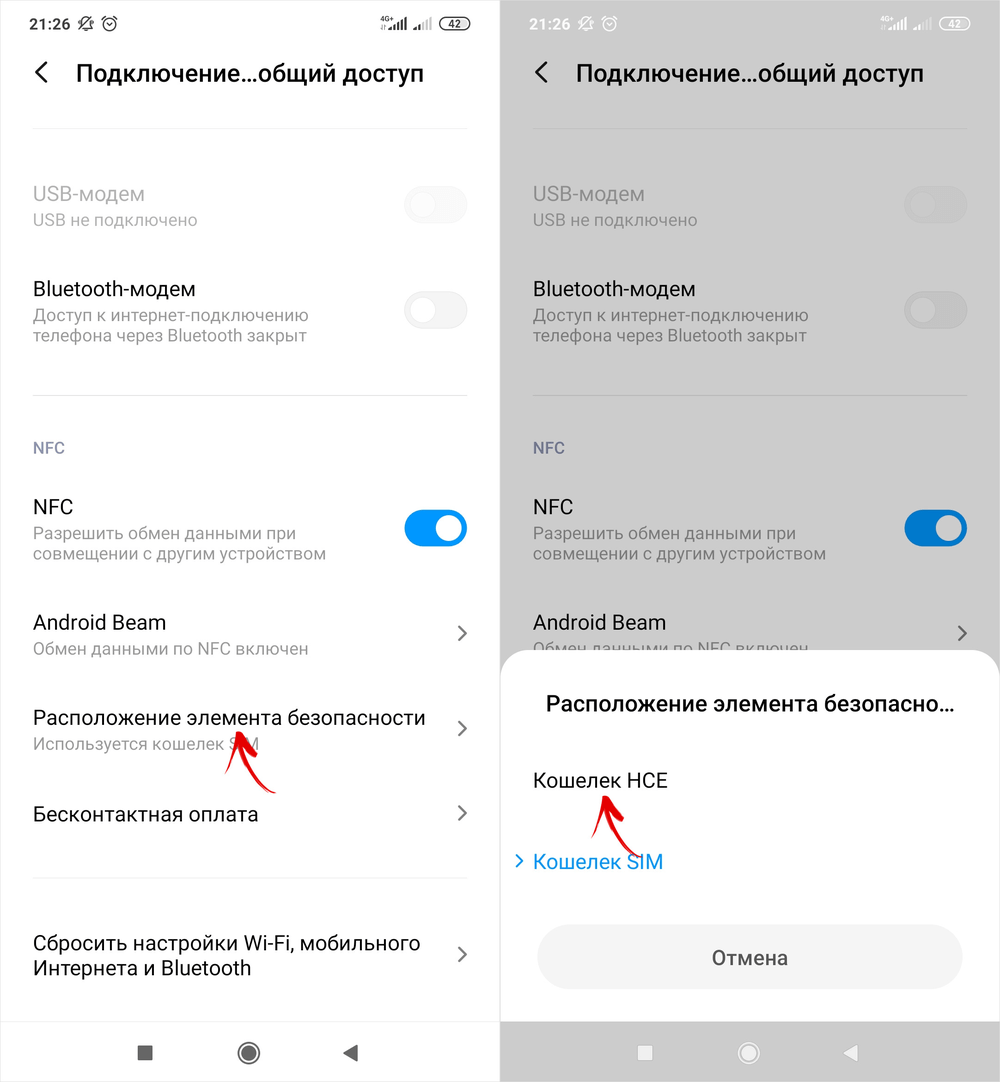
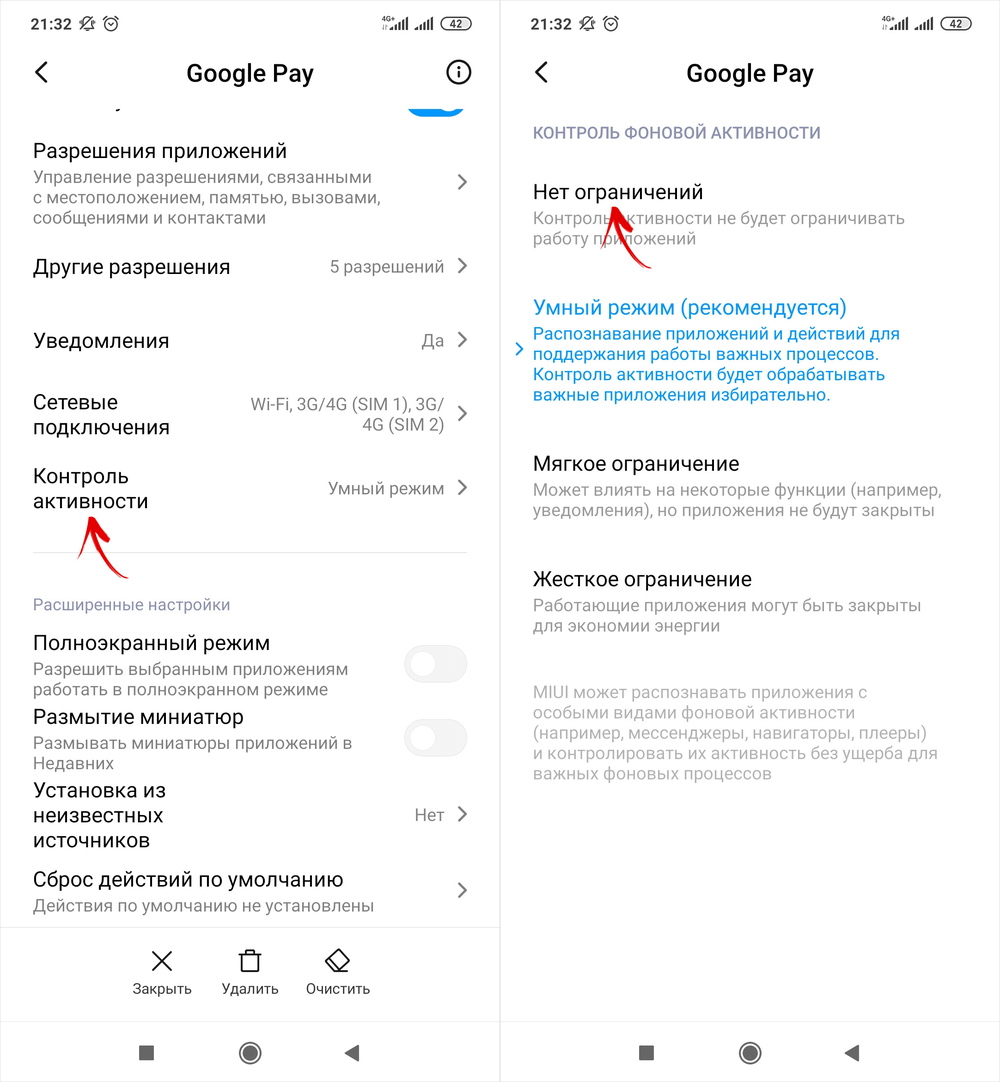


 Есть ли в смартфоне бесконтактная оплата и как проверить работу NFC в телефоне?
Есть ли в смартфоне бесконтактная оплата и как проверить работу NFC в телефоне?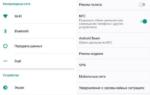 Как пользоваться NFC в телефоне для оплаты: подключение, настройка и активация на Android
Как пользоваться NFC в телефоне для оплаты: подключение, настройка и активация на Android 8 уникальных способов использовать теги NFC на вашем телефоне Android
8 уникальных способов использовать теги NFC на вашем телефоне Android NFC в смартфоне: что это, для чего нужен модуль и как им пользоваться
NFC в смартфоне: что это, для чего нужен модуль и как им пользоваться